IPhone에서 위치를 끄는 6가지 방법
잡집 / / April 05, 2023
우리는 iPhone을 좋아하고 사용하지만 Android의 많은 작은 기능, 특히 한 번의 탭으로 위치 서비스에 액세스하는 기능을 놓치고 있습니다. 비슷한 느낌을 공유했다면 좋은 소식은 iPhone에서도 이 문제를 해결할 수 있었다는 것입니다. 이 기사에서는 앱 추적을 방지하기 위해 iPhone에서 위치를 끄는 5가지 다른 방법과 함께 이를 보여드리겠습니다.

우리는 종종 Apple이 제어 센터. 그러나 최근에 Android에서 마이그레이션하고 개인 정보 보호를 위해 위치를 비활성화하는 빠른 방법을 찾고 있다면 올바른 위치에 있습니다. 여기 iPhone에서 위치를 끄는 6가지 방법이 있습니다. 시작하자.
1. 설정을 사용하여 iPhone에서 위치 비활성화
설정 앱을 통해 iPhone에서 위치를 끄는 전통적인 방법은 다음과 같습니다. 그러나 여기에는 몇 가지 단계가 포함됩니다.
1 단계: 먼저 설정 앱을 엽니다.
2 단계: '개인 정보 및 보안'을 탭합니다.


3단계: 위치 서비스를 탭하고 위치 서비스 토글을 끕니다.

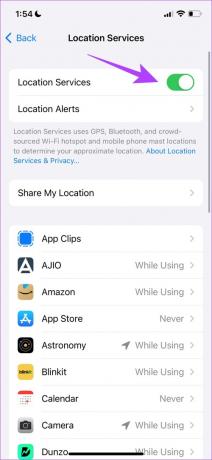
그게 다야! 절차가 조금 더 길다고 생각되면 다음 섹션에서 iPhone에서 위치를 끄는 더 쉬운 방법을 보여 드리겠습니다.
2. 바로 가기를 사용하여 iPhone에서 위치를 끄는 방법
iOS 13에 도입된 단축키는 iPhone에서 기능을 자동화하는 좋은 방법입니다. 가능성은 무한하며 우리가 높이 평가하는 기능입니다. 그리고 그것이 얼마나 강력한지를 감안할 때 우리는 모든 경우에 확실히 작동하는 위치를 끄는 바로 가기를 만들 수 있었습니다. 설정 방법은 다음과 같습니다.
1 단계: iPhone에서 바로 가기 앱을 엽니다. 제거된 경우 아래 링크를 사용하여 App Store에서 설치할 수 있습니다.
바로 가기 다운로드
2 단계: 그런 다음 + 아이콘을 탭하여 새 바로가기를 만듭니다.

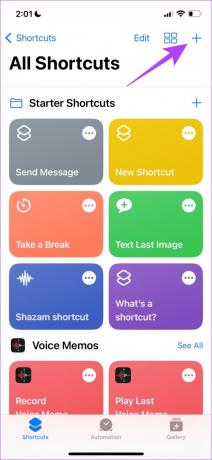
3단계: 검색 표시줄에서 URL 열기 바로 가기를 검색하고 검색 결과에서 탭합니다.

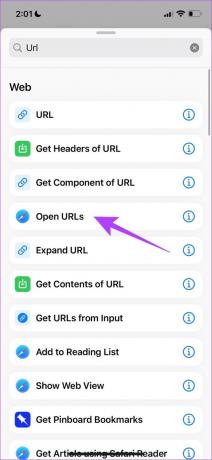
4단계: URL 텍스트를 탭하여 텍스트를 추가하십시오. 이제 다음 URL을 입력하십시오.
기본 설정: root=Privacy&path=LOCATION

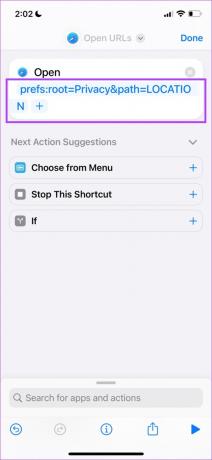
5단계: 선택 사항: 홈 화면에 바로가기를 추가하려면 하단에서 공유 옵션을 선택하고 '홈 화면에 추가'를 누릅니다.


6단계: 추가를 다시 탭한 다음 완료를 탭합니다. 바로가기가 생성되어 홈 화면에 추가됩니다.


바로가기를 위젯으로 추가할 수도 있습니다. 이것이 한 번의 클릭으로 iPhone에서 위치 서비스를 활성화하거나 비활성화하는 방법입니다.
다음으로 특정 앱 및 서비스의 위치를 끌 수 있는 방법을 살펴보겠습니다.
3. 특정 iOS 앱에 대한 위치 서비스를 끄는 방법
시스템 전체에서 위치를 끄지 않으려면 특정 앱에 대해서만 끄도록 선택할 수 있습니다. 방법은 다음과 같습니다.
1 단계: 설정 앱을 열고 '개인 정보 및 보안'을 선택합니다.
2 단계: 위치 서비스를 누릅니다.


3단계: 이제 앱 목록을 찾을 수 있습니다. 앱을 탭하고 '안함'을 선택하여 앱의 위치를 완전히 끕니다.
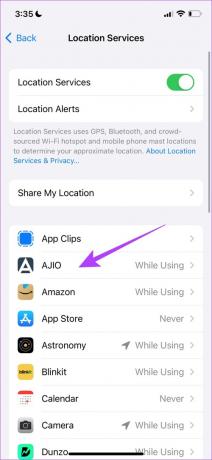

이것은 앱별로 iPhone에서 위치를 끄는 방법입니다. 그러나 iPhone의 일부 자사 요소에 대한 위치 접근을 끄려면 다음 작업을 수행해야 합니다.
4. 시스템 서비스에 대한 iPhone 위치 서비스 끄기
iPhone의 모든 시스템 서비스 및 요소에 대한 위치 액세스를 비활성화하는 방법은 다음과 같습니다. 그러나 이에 대한 정당한 우려가 있는 경우가 아니면 이 작업을 수행하지 않는 것이 좋습니다.
1 단계: 설정 앱을 열고 개인 정보 및 보안을 선택합니다.
2 단계: 위치 서비스를 선택합니다.


3단계: 시스템 서비스를 누릅니다.
4단계: 마지막으로 위치 액세스를 비활성화하려는 시스템 서비스의 토글을 끕니다.
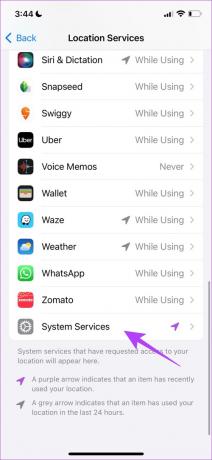

iPhone에는 친구와 위치를 공유하고 위치를 사용할 수 있는 기능도 있습니다. 내 iPhone 찾기 잃어버리면. 따라서 모든 서비스에 대해 위치를 완전히 끄고 싶다면 이 기능도 비활성화할 수 있습니다.
5. 친구와 위치 공유를 중지하고 내 iPhone을 찾는 방법
비활성화하는 방법은 다음과 같습니다. 친구와 위치 공유 내 iPhone 찾기에서도 비활성화하십시오. GPS 액세스를 비활성화하면 iPhone을 분실했을 때 나의 찾기 앱을 사용하여 iPhone을 찾을 수 없습니다.
1 단계: 설정 앱을 열고 '개인 정보 및 보안'을 탭합니다.
2 단계: '내 위치 공유'를 탭합니다.


3단계: '내 위치 공유'를 끄고 내 iPhone 찾기 옵션을 연 다음 동일한 토글을 끕니다.
메모: 또한 위치를 공유할 수 있는 친구 목록이 있으며 특정 친구에 대해서만 위치를 비활성화하려면 이름을 탭하고 토글을 끌 수 있습니다.


마지막으로 기본적으로 실시간 실시간 위치인 iMessage에서 위치 공유를 활성화했는지 확인할 수도 있습니다. 비활성화하는 방법은 다음과 같습니다.
6. iPhone 메시지에서 위치를 끄는 방법
1 단계: 위치를 공유하고 있는 연락처의 채팅을 엽니다.
2 단계: 프로필을 탭하고 '내 위치 공유 중지' 옵션을 누르십시오.

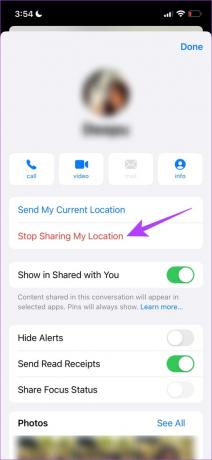
그리고 이것이 iPhone에서 위치를 비활성화할 수 있는 모든 방법입니다. 그러나 동일한 내용에 대해 더 많은 질문이 있는 경우 아래의 FAQ 섹션을 살펴볼 수 있습니다.
iPhone에서 위치 서비스 끄기에 대한 FAQ
아니요, 제어 센터에서 위치를 끌 수 없습니다.
예, NFC를 사용하므로 네트워크 서비스가 필요하지 않습니다.
예, iPhone에서 위치를 비활성화하면 기본적으로 특정 앱이나 서비스에서 위치 액세스 권한이 제거됩니다.
예. 별로 눈에 띄지 않을 수 있지만 이론적으로는 배터리를 절약하기 위한 것입니다.
물리적 위치를 확인하기 위해 예, 일부 결제 앱은 iPhone에서 위치 서비스를 요청할 수 있습니다.
iPhone에서 더 많은 프라이버시를 즐기세요
이것은 다양한 방법으로 iPhone에서 위치 서비스를 끄는 방법입니다. 이 가이드가 새로운 방법을 찾는 데 도움이 되었기를 바랍니다. 위치를 해제하여 추가 개인 정보 보호 계층을 선택하는 동안 특정 위치 또는 지리를 기반으로 작동하는 iPhone의 모든 기능을 놓치게 된다는 점을 명심하십시오!
최종 업데이트: 2022년 11월 11일
위의 기사에는 Guiding Tech를 지원하는 제휴 링크가 포함될 수 있습니다. 그러나 편집 무결성에는 영향을 미치지 않습니다. 콘텐츠는 편파적이지 않고 진정성 있게 유지됩니다.
작성자
수프리스 코운디냐
Supreeth는 아웃앤아웃 기술 광신자이며 어렸을 때부터 재미있게 즐겼습니다. 그는 현재 자신이 가장 좋아하는 일인 Guiding Tech에서 기술에 대한 글을 쓰고 있습니다. 그는 전직 기계 엔지니어였으며 2년 동안 EV 업계에서 일했습니다.



